PS绘制漂亮玻璃质感按钮
摘要:先来看看制作出的效果吧!下面是具体的制作步骤:一、新建一个文档,大小为700*500像素,使用圆角矩形工具绘制一个圆角的长方形,新建一个图层...
先来看看制作出的效果吧!

下面是具体的制作步骤:
一、新建一个文档,大小为700*500像素,使用圆角矩形工具绘制一个圆角的长方形,新建一个图层,然后使用渐变工具设置下面两种颜色进行填充,该图层命名为:按钮背景 ,效果如下图:
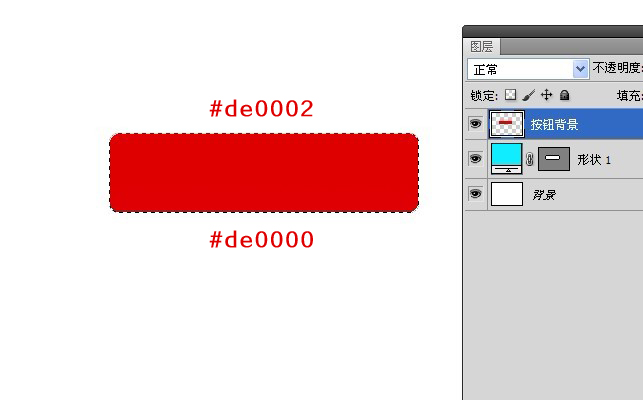
二、复制此图层,命名为高光,改变填充为白色填充,透明度为50%,使用矩形选区工具绘制如下选区,然后按Delete删除。
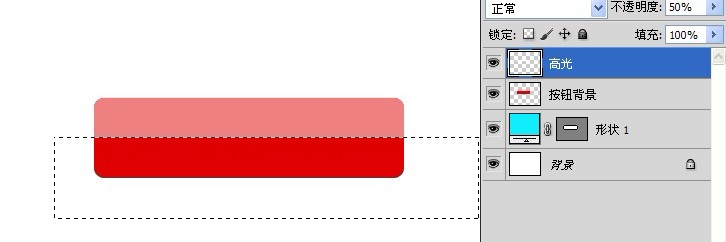
三、这样我们就做出了一个最基础的玻璃效果了,为了效果更加好,我们接下来继续修饰使用椭圆形选区选择下部分,然后进行羽化,半径大约30px左右,然后按Delete删除
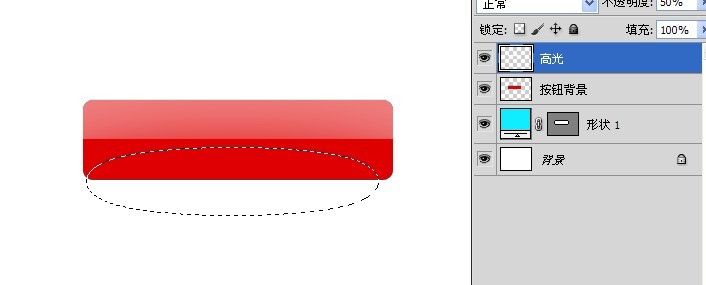
四、按Ctrl单击该图层,然后执行“选择”“修改”“扩展”,来扩大选区范围,,大概为1px,然后在按钮背景下面新建一个图层,把矩形选区填充为白色,该图层命名为边缘,效果
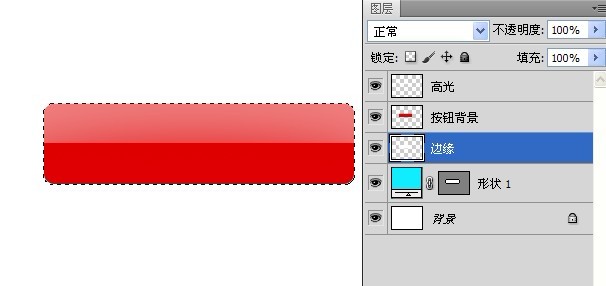
相关教程:
PhotoShop绘制玻璃质感水晶按钮教程
PhotoShop制作网页导航按钮教程
PS绘制蓝色高光方形水晶按钮教程
【PS绘制漂亮玻璃质感按钮】相关文章:
下一篇:
Photoshop绘制一只蓝色铅笔
